7 Cose che Start11 Fa Meglio della Taskbar di Windows 11

È Start11 migliore della Taskbar di Windows? Dai un

A meno che tu non voglia partecipare a una riunione da solo, è meglio invitare gli altri. Puoi inviare l'e-mail di invito che Zoom crea quando pianifichi una riunione, ma ci sono altre opzioni. Ad esempio, puoi eliminare l'e-mail e copiare le informazioni sulla riunione per inviarle tramite WhatsApp.
Se vuoi facilitare la connessione dei tuoi ospiti a una riunione Zoom, puoi anche provare a inviare loro un link. In questo modo, tutto ciò che i tuoi ospiti devono fare è toccare il link e avranno accesso alla tua riunione.
Come inviare un collegamento di invito alla riunione Zoom
Questa volta, ho invitato un amico a una riunione Zoom. Mi scrive dicendo che stava avendo difficoltà ad entrare. Le ho detto di ricontrollare l'ID e la password, ma aveva ancora problemi. È stato solo quando le ho inviato il link della riunione Zoom che è stata in grado di connettersi.
Ecco perché è una buona idea sapere dove puoi trovare il link di invito per inviarlo ai tuoi ospiti se dovessero mai incontrare questo problema. Anche se sei nel mezzo di una riunione, puoi comunque accedervi e inviarla.
Dove trovare il collegamento di invito Zoom - Windows 10
Se stai pianificando una riunione Zoom sul desktop, dovrai compilare le informazioni necessarie. Dovrai aggiungere:
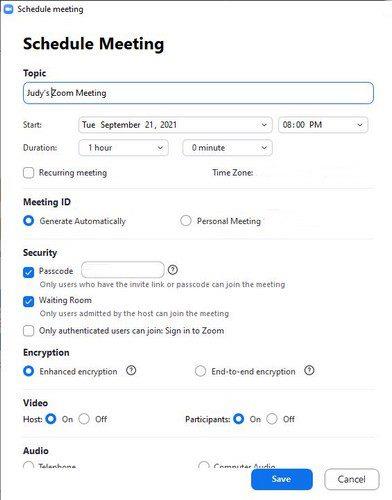
Dopo aver aggiunto le informazioni necessarie, ti verrà chiesto (da Zoom) di accedere al tuo account Google in modo che la riunione possa essere pubblicata sul tuo calendario. Dopo aver concesso l'accesso a Google, vedrai un'anteprima delle informazioni che verranno pubblicate. Il link di invito si troverà nella scheda Dettagli evento nella parte superiore e di nuovo, dove vengono pubblicate le informazioni sulla riunione.
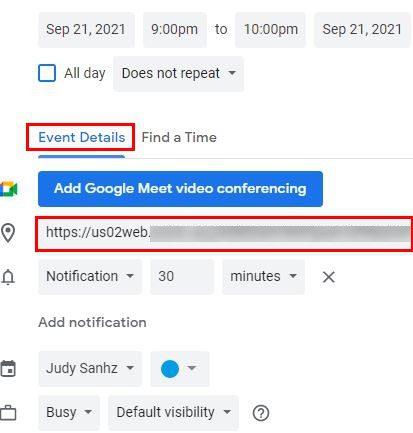
Inoltre, se desideri inviare un invito ad alcuni, puoi utilizzare il client desktop. Se la riunione è programmata per oggi, la vedrai immediatamente, ma in caso contrario, fai clic sulla scheda Riunioni in alto.
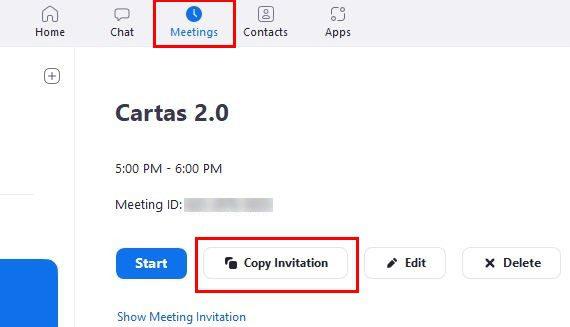
Utilizzo del sito web
Se hai effettuato l'accesso al tuo account per modificare alcune impostazioni e hai ricordato che devi inviare le informazioni sull'invito, puoi farlo da lì. Dopo aver effettuato l'accesso al sito ufficiale di Zoom, fai clic sulla scheda Riunioni a sinistra. Vedrai un elenco delle tue riunioni precedenti o imminenti sulla destra.
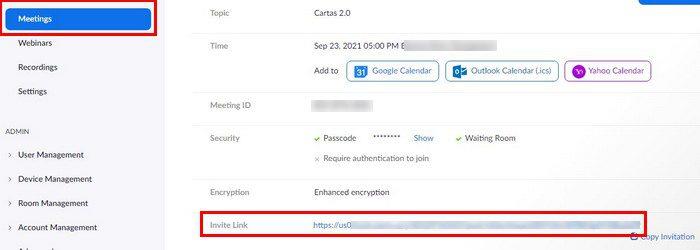
A destra del collegamento, vedrai un'opzione Copia invito. Cliccaci sopra e poi condividilo come preferisci.
Durante un incontro
Se qualcuno ha difficoltà a partecipare alla riunione Zoom, puoi trovare il link di invito facendo clic su Partecipanti > Invita. Dopo aver fatto clic sul menu a discesa Invita, verrà visualizzata una nuova finestra con un'opzione per copiare il collegamento di invito. Sarà in basso a sinistra della finestra.
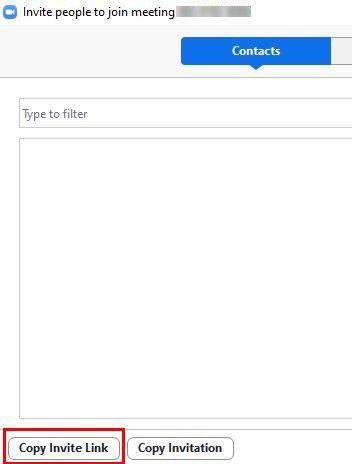
Vedrai un messaggio in giallo che ti informa che il link di invito è stato copiato. Ora sta a te decidere come inviare il link di invito.
Come trovare il collegamento Zoom di invito su Android
Se hai deciso di non inviare un'e-mail come invito e desideri inviarla tramite WhatsApp o Signal, puoi trovare l'invito procedendo come segue. Apri l'app Zoom e tocca la scheda Riunioni in basso. Scegli la riunione di cui desideri copiare il link di invito e tocca il pulsante Invita.
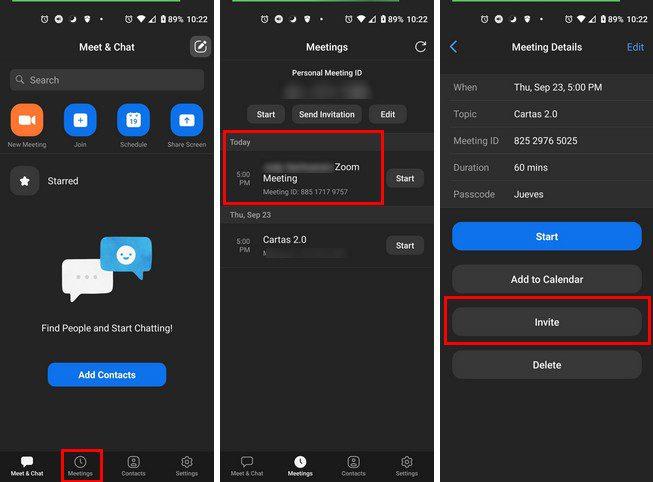
Dalle tre opzioni, tocca l'opzione Copia negli Appunti. Ora, se vuoi condividerlo tramite la tua app di messaggistica preferita, premi a lungo nella casella di testo e incollalo per inviare l' invito alla riunione Zoom . Se desideri utilizzare il tuo ID riunione personale, lo troverai nella scheda Riunioni in alto.
Conclusione
Anche se una riunione è già iniziata, c'è ancora un modo per copiare e condividere le informazioni sulla riunione. Puoi anche copiarlo e inviarlo non appena la riunione è programmata, ma se invece lo desideri in un secondo momento, puoi farlo. È bello sapere che hai più di un'opzione quando si tratta di copiare il collegamento. Come pensi di copiarlo? Condividi i tuoi pensieri nei commenti qui sotto e non dimenticare di condividere l'articolo con gli altri sui social media.
È Start11 migliore della Taskbar di Windows? Dai un
Se non riesci a incollare i dati della tua organizzazione in una determinata app, scopri come risolvere il problema seguendo questi semplici passaggi.
Guarda tutto ciò che il Centro di controllo in iPadOS 15 e come personalizzarlo a tuo piacimento con facilità.
Stanco di dover affrontare quel limite di 40 minuti? Ecco alcuni suggerimenti che puoi provare per aggirarlo e goderti quei minuti Zoom extra.
Se Microsoft Teams non è riuscito ad aggiornare il tuo profilo, vai alla pagina del tuo account Microsoft ed elimina il tuo numero di cellulare come mezzo di accesso.
A volte le immagini hanno un aspetto migliore con l'effetto sfocato. Scopri come puoi aggiungere la sfocatura che desideri alle tue immagini.
Scopri cosa c'è da sapere su come disattivare l'audio di tutti in una riunione Zoom e come riattivare te stesso per Windows e Android.
Gli utenti di Adobe Acrobat Reader hanno comunemente problemi in cui l'opzione Salva con nome non funziona. Viene invece visualizzata una finestra vuota. Di solito puoi risolvere questo problema
Scopri tutti i modi in cui puoi invitare altre persone alle tue riunioni Zoom sul tuo computer Windows o sul tuo dispositivo Android.
Se le chiamate in uscita di Teams non funzionano, controlla se puoi effettuare chiamate tramite l'app Web. Se il problema persiste, contatta l'amministratore.
Elimina il disordine delle playlist Spotify inutilizzate e scopri come cancellarle. Prova questi pochi e utili passaggi.
Scopri tutto quello che c'è da sapere sulla nuova funzione Focus per iPadOS 15 e sfruttala al meglio. Diventa un maestro di Focus.
Tieni le cose sotto controllo e scopri come creare ed eliminare i tuoi profili Netflix con questo tutorial per principianti.
Se non riesci a guardare Netflix sul Chromebook, riavvia il laptop, aggiorna ChromeOS e reinstalla l'app Netflix.
Puoi configurare le riunioni di Zoom Rooms in modo che inizino e terminino automaticamente in base al calendario associato alla rispettiva sala.
Ecco come ottenere il massimo dalle tue playlist di Spotify applicando questi utili suggerimenti. Ecco come diventare il maestro delle playlist.
Per disattivare automaticamente l'audio dei partecipanti alla riunione Zoom, vai su Opzioni avanzate, quindi seleziona Disattiva i partecipanti all'ingresso.
Cancella tutti quei titoli imbarazzanti dal tuo Netflix, continua a guardare l'elenco sul tuo computer e dispositivo Android.
Approfitta delle informazioni di LinkedIn che puoi trovare quando usi Microsoft Word. Ecco alcuni preziosi consigli da tenere a mente.
Capovolgere il testo in PowerPoint è più facile di quanto pensi. Prova questi metodi adatti ai principianti per ruotare il testo in qualsiasi direzione.
Hai dei file RAR che vuoi convertire in file ZIP? Scopri come convertire un file RAR nel formato ZIP.
Hai bisogno di pianificare riunioni ricorrenti su MS Teams con gli stessi membri del team? Scopri come impostare una riunione ricorrente in Teams.
Ti mostriamo come cambiare il colore dell
In questo tutorial, ti mostriamo come cambiare l
Spotify può risultare fastidioso se si apre automaticamente ogni volta che accendi il computer. Disabilita l
Se LastPass non riesce a connettersi ai suoi server, svuota la cache locale, aggiorna il gestore di password e disabilita le estensioni del tuo browser.
Microsoft Teams attualmente non supporta la trasmissione delle riunioni e delle chiamate sulla TV nativamente. Ma puoi usare un
Scopri come risolvere l
Ti stai chiedendo come integrare ChatGPT in Microsoft Word? Questa guida ti mostra esattamente come farlo con l\
Mantieni la cache del tuo browser Google Chrome pulita seguendo questi passaggi.

























